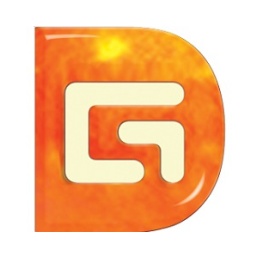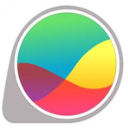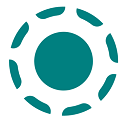KK教程资讯:带你了解最前沿的技术、资讯,海纳百川,学无止境!
苹果手机开启无线热点让电脑连接wifi上网详细教程
2019-12-26作者:KK小编来源:KK下载站整理
如果你带了手机和电脑去户外,遇到需要使用电脑,没有网络,此时我们可以开启手机热点让电脑连接WIFI,通过手机的4G网络连接上网,很多朋友可能不太知道如何设置,如苹果iPhone手机开启热点,及电脑连接,下面一起来看看教程吧。
苹果手机开启热点:
1、在手机中进入设置,然后,选择个人热点,此时热点为关闭;
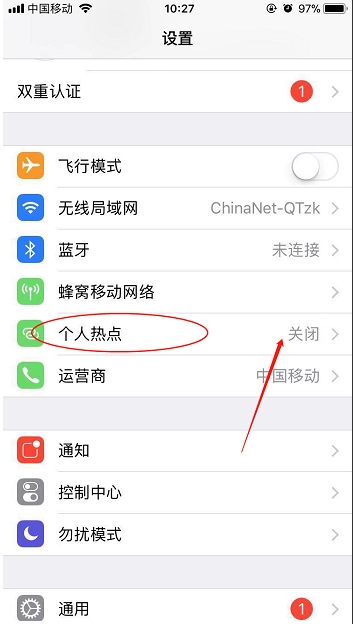
2、开启个人热点后,设置“无线局域网”密码,也就是你电脑连接时需要的密码。

3、记住局域网的名称
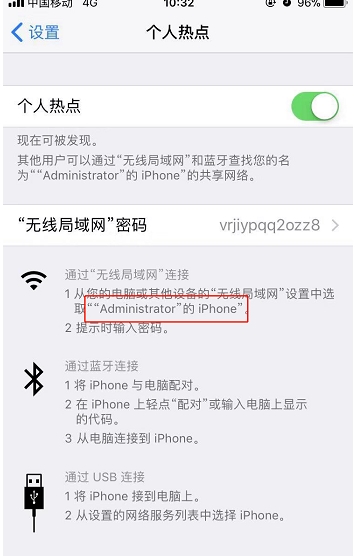
4、三种方式连接电脑和手机:无线局域网(户外不太可能用)、蓝牙(推荐方法)、手机数据线(也是推荐的)
5、此时在电脑上点击电脑右下角的网络符号,选择需要的局域网(手机热点名),输入连接密码,就可以使用了。
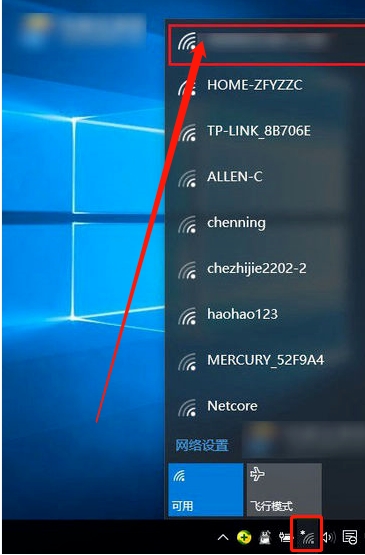
一般在来在野外、户外手机热点提供给电脑上网是常用的方法。大家需要牢记以上连接方法。
相关文章
猜你喜欢
热门文章
沙盒与副本吃鸡模式
 沙盒与副本是一个带有生存建造和刷装备要素的IO类游戏。和你曾玩过的刷装备RPG类似,你的主要目的就是反复击败敌人、升级刷装备, 不过生存建造要素给了你更多的发挥空间。...
沙盒与副本是一个带有生存建造和刷装备要素的IO类游戏。和你曾玩过的刷装备RPG类似,你的主要目的就是反复击败敌人、升级刷装备, 不过生存建造要素给了你更多的发挥空间。...- 《诛仙世界》
- win10右下角的天气和资讯怎么关闭
- 羊了个羊通关方法(亲测有效)_羊了个羊通关教程[把难度降低]
- 第五人格许愿码怎么领?第五人格最新许愿码免费领取2022[可用]
- CAD无法复制编辑:此块含有代理对象,不能在块编辑器中进行编辑的解决方法
- P2PWIFICAM如何连接监控设备?P2PWIFICAM使用方法
- AirMirror怎么控制另一部手机?AirMirror远程控制方法
- 魔影工厂怎么压缩视频大小?魔影工厂压缩视频的方法
- 魔影工厂怎么转换格式?魔影工厂转换视频格式的方法
本类排行
相关下载
关注KK手机站